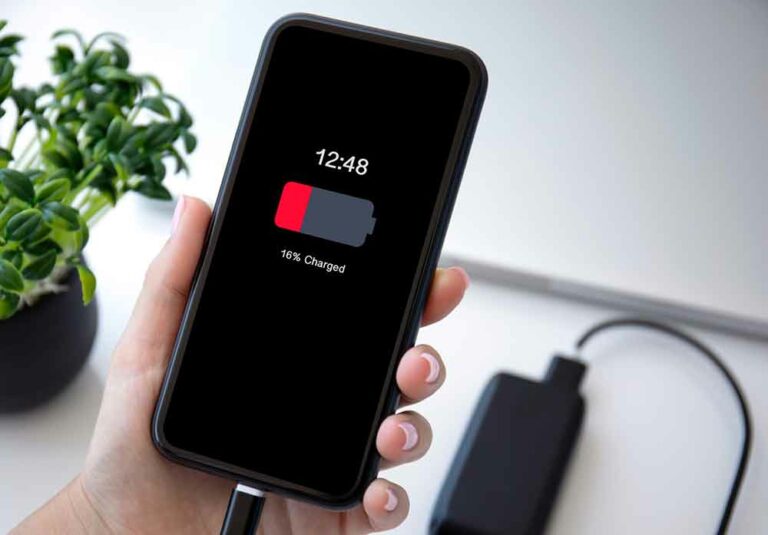Не работает Интернет: как исправить
Обычная ситуация: сигнал Wi-Fi сильный и стабильный, но интернет не работает. Вы обнаруживаете, что не можете ориентироваться, хотя кажется, что все в порядке. Этот сценарий может быть особенно неприятным, когда вы погружены в важную задачу, например, на деловую видеоконференцию или наслаждаетесь любимым потоковым фильмом. Случалось ли вам когда-нибудь во время разговора на платформе обмена сообщениями или проверять обновления в социальных сетях, и внезапно в Интернете произошел сбой? Вы не одиноки. Эти неудобства могут случиться с каждым в любое время. Иногда виноват Wi-Fi, но в других случаях, даже если кажется, что Wi-Fi работает нормально, проблемы возникают с подключением к Интернету. Конкретным примером этого является ситуация, когда вы замечаете, что «полосы» сигнала Wi-Fi присутствуют, но Интернет не отвечает. Это указывает на то, что проблема может быть в другом месте, возможно, в маршрутизаторе или внешней линии.
Действия, которые следует выполнять на лету, когда «Интернет не работает»
Если вы оказались в ситуации, когда Wi-Fi работает нормально, но Интернет не работает, вот несколько решений, которые вы можете рассмотреть:
- Перезагрузите маршрутизатор. Часто простой перезапуск может решить многие проблемы с подключением к Интернету.
- Проверьте свою телефонную линию или оптоволокно: иногда внешняя неисправность может прервать ваше соединение.
- Обратитесь к своему поставщику услуг: если вы исчерпали все возможные варианты, возможно, пришло время позвонить своему интернет-провайдеру за дополнительной помощью.
Перезагрузка модема: первый шаг при пропадании интернета
Когда вы столкнулись с дилеммой «почему не работает Интернет?», ответ может оказаться проще, чем вы думаете. Если Wi-Fi активен, но Интернет работает со сбоями или не отвечает, первым делом необходимо перезагрузить маршрутизатор. Это действие может решить любые временные проблемы со связью между вашим устройством и вашим интернет-провайдером (интернет-провайдером, т. е. интернет-провайдером, с которым вы заключили договор).
Как правильно перезагрузить роутер, если интернет не отвечает
Если простой перезапуск не решил проблему, рекомендуется отключить питание маршрутизатора на 10–15 секунд. По истечении этого интервала снова подключите питание и снова запустите устройство. Эта, казалось бы, тривиальная процедура необходима для полного отключения всех электронных компонентов маршрутизатора.
Программы для Windows, мобильные приложения, игры - ВСЁ БЕСПЛАТНО, в нашем закрытом телеграмм канале - Подписывайтесь:)
Важность конденсаторов в роутере
Многие роутеры, предназначенные для обеспечения стабильного соединения, имеют внутренние конденсаторы. Эти компоненты накапливают энергию, позволяя маршрутизатору выдерживать кратковременные отключения электроэнергии. Если вы задаетесь вопросом «почему Интернет не отвечает?», отключение питания на длительный период помогает полностью разрядить эти конденсаторы, обеспечивая чистый перезапуск устройства.
Убедитесь, что вы подключены к правильной сети
В эпоху, когда почти в каждом доме и на рабочем месте есть подключение к Wi-Fi, важно убедиться, что ваши устройства подключены к правильной сети. Если «Интернет не работает» или «Интернет плохой», это может быть связано с простой путаницей между доступными сетями.
Возможность подключения в условиях большого скопления людей
Если вы живете в городе или в многоквартирном доме, вы можете заметить, что поблизости есть несколько сетей Wi-Fi. Это может привести к тому, что ваше устройство автоматически попытается подключиться к ближайшей сети, возможно, к сети вашего соседа. Однако без правильного пароля Интернет перестает отвечать, и у вас возникают обычные проблемы с подключением к Интернету. Поэтому крайне важно убедиться, что устройство подключено к вашей личной сети, а не к внешней сети.
Роль удлинителей Wi-Fi
я Удлинитель Wi-Fi Это устройства, предназначенные для расширения зоны покрытия вашей беспроводной сети, что особенно полезно в больших домах или с толстыми стенами, которые могут препятствовать передаче сигнала. Они работают путем создания вторичной сети, часто с именем, аналогичным имени основной сети, которую они усиливают. Усиление сигнала Wi-Fi: эффективные стратегии улучшения покрытия
Однако, как и у любого устройства, у удлинителей тоже могут быть моменты неисправности. Если вы заметили, что Интернет не работает, возможно, стоит проверить повторитель. Попробуйте подключиться напрямую к основной сети или, как вариант, отключите и перезапустите повторитель, чтобы определить, связана ли проблема с ним или с основным маршрутизатором.
Проверка IP-адреса
Когда вы сталкиваетесь с ситуациями, когда Интернет не работает, одной из причин может быть то, что интернет-провайдер (ISP) не назначил IP-адрес вашему устройству. Это назначение необходимо для обеспечения бесперебойной связи между вашим маршрутизатором и интернет-провайдером.
Как проверить назначение IP-адреса
Чтобы определить, в этом ли проблема, вам необходимо получить доступ к панели конфигурации вашего маршрутизатора. Это можно сделать через браузер, введя URL-адрес «http://192.168.1.1«. Однако, если вы не можете войти в систему с этим адресом, ознакомьтесь с нашим пошаговым руководством по определению правильного IP-адреса.
Оказавшись внутри панели:
- Перемещение по разделу «Состояние» Найдите раздел под названием «Состояние», «Состояние сети», «Подключение» или похожие термины. Эти имена могут различаться в зависимости от модели вашего маршрутизатора.
- Проверка IP-адреса. В этом разделе вы должны увидеть IP-адрес, назначенный вашему маршрутизатору. Если, наоборот, вы видите такие термины, как «Отключено», «Выключено», «Нет» или аналогичные, это означает, что Интернет не работает из-за проблемы с назначением IP-адреса.
- Попытка переназначения Обычно вы найдете опцию или кнопку с надписью «Обновить» или «Получить IP-адрес». Нажав на нее, роутер попытается восстановить соединение и получить IP от вашего провайдера.
Что делать, если Интернет по-прежнему не отвечает?
Если, несмотря на эти действия, Интернет работает со сбоями или Интернет по-прежнему не отвечает, возможно, вам придется обратиться в службу поддержки вашего интернет-провайдера. Это связано с тем, что проблема может быть связана с их сетью или службами, а не с вашим устройством или настройкой.
Проблемы с подключением к Интернету
При определенных обстоятельствах вы можете заметить, что, несмотря на наличие Wi-Fi-соединения, интернет работает плохо или даже «интернет не работает» вообще. Этот сценарий особенно распространен, когда вы находитесь в таких местах, как отели, вокзалы, аэропорты или поезда, где соединение обеспечивается через точку доступа.
Важность аутентификации
При подключении к этим точкам доступа простого подключения к сети Wi-Fi недостаточно. Аутентификация необходима для получения полного доступа. Представьте себе точку доступа как закрытую дверь: даже если вы находитесь впереди, вы не сможете пройти, пока не вставите правильный ключ.
Чтобы проверить подлинность и решить проблему, выполните следующие действия:
- Запустите браузер на своем устройстве.
- Во многих случаях вы будете автоматически перенаправлены на страницу входа.
- Введите учетные данные, которые вам предоставили для доступа к общедоступному соединению.
Без завершения этого процесса аутентификации точка доступа будет препятствовать любым попыткам просмотра, делая ситуацию похожей на ситуацию, когда «Интернет не работает». Поэтому очень важно знать об этом шаге, если у вас возникают проблемы с подключением к Интернету в таких настройках. Нет подключения к Интернету: как исправить
Изменить DNS-серверы
Когда мы говорим о проблеме с неработающим Интернетом, часто настоящим виновником является невидимый, но фундаментальный компонент: сервер системы доменных имен (DNS). Думайте о DNS как об интерпретаторе, который переводит имена веб-сайтов, например «www.fastweb.it«, в числовые адреса (IPv4 или IPv6), которые представляют их фактическое местоположение на глобальном сервере. Это как если бы у нас была книга с указателем — без него найти нужную страницу было бы гораздо сложнее.
Проблема: когда DNS не отвечает
Если вы заметили, что «Интернет неисправен» или «Интернет не отвечает», это может быть связано с проблемами подключения к Интернету, связанными с DNS. Если используемый вами DNS-сервер испытывает трудности или не отвечает, ваш просмотр может быть скомпрометирован.
Решение: измените DNS-сервер в Windows 10.
Если вы подозреваете, что причиной проблем с подключением является ваш DNS-сервер, вы можете рассмотреть возможность его замены. Вот как это сделать в Windows 10:
- Доступ к настройкам подключения: щелкните значок подключения в строке меню «Пуск», расположенный в правом нижнем углу.
- Перейдите к свойствам сети: щелкните правой кнопкой мыши проблемную сеть и выберите «Свойства» в раскрывающемся меню.
- Изменить настройки IP: в разделе «Настройки IP» выберите «Изменить», а затем «Вручную».
- Настройте параметры DNS: активировав переключатели «IPv4» и «IPv6», вы сможете вручную ввести данные DNS-сервера. Не забудьте иметь как основной, так и альтернативный DNS-адрес, чтобы у вас было резервное решение, если первый находится «в Интернете». Как настроить OpenDNS DNS – Полное руководство
Когда вы сталкиваетесь с «проблемами с подключением к Интернету», всегда полезно проверить свой DNS-сервер. Имея четкое понимание его роли и имеющихся решений, вы будете лучше подготовлены к решению этих проблем.
Повторно введите пароль Wi-Fi
Интернет не отвечает? Это может быть простая проблема с подключением к Wi-Fi. Иногда причина, по которой Интернет не работает, заключается в том, что устройство фактически не подключено к сети Wi-Fi. Это может произойти, когда вы вводите неправильный пароль и операционная система по каким-то причинам не сообщает об ошибке. Конкретный пример? Представьте себе, что вы пытаетесь подключиться к общедоступной точке доступа, используя старый пароль, возможно, тот, который вы использовали при последнем подключении несколько месяцев назад. Если Интернет работает со сбоями, решением может быть просто еще раз ввести правильный пароль. Совет: Всегда проверяйте правильность пароля Wi-Fi, особенно если вы находитесь в общественных местах.
Проверьте MAC-фильтры
Что такое MAC-фильтр? Фильтры MAC (Media Access Control) — это мера безопасности, позволяющая ограничить доступ к маршрутизатору. Каждое подключенное устройство имеет уникальный MAC-адрес — последовательность из двенадцати буквенно-цифровых символов, разделенных на шесть пар. Этот адрес служит для конкретной идентификации устройства.
Как работают MAC-фильтры? На панели конфигурации маршрутизатора есть раздел, посвященный MAC-фильтрам. Здесь вы можете установить ограничения, разрешая или запрещая доступ к определенным устройствам на основе их MAC-адреса. Например, если вы хотите, чтобы к вашей сети подключались только определенные устройства, вы можете ввести их MAC-адреса и заблокировать все остальные.
Интернет не работает? Проверьте MAC-фильтры. Если у вас возникли проблемы с подключением к Интернету, возможно, вам поможет проверить, не заблокировано ли ваше устройство MAC-фильтром маршрутизатора. Если вы обнаружите, что ваше устройство заблокировано, отключение фильтрации MAC-адресов может решить проблему, и ваш Интернет снова будет работать правильно. Улучшите свое интернет-соединение: 10 советов
Часто задаваемые вопросы: «Интернет не работает» — решения и ответы
1. Почему я не могу подключиться к Интернету?
- Причины могут быть разные, включая проблемы с вашим устройством, маршрутизатором, вашим интернет-провайдером или общие сбои в обслуживании.
2. Я проверил, мое устройство работает нормально. Что я должен делать?
- Попробуйте перезагрузить маршрутизатор. Отключите питание, подождите 30 секунд, а затем снова подключите его. Через несколько минут проверьте, восстановилось ли соединение.
3. Как узнать, связана ли проблема с моим интернет-провайдером?
- Вы можете посетить такие веб-сайты, как «DownDetector», или проверить социальные сети, чтобы узнать, сообщают ли другие пользователи в вашем регионе о подобных проблемах. Кроме того, вы можете позвонить в службу поддержки вашего провайдера, чтобы проверить наличие перебоев в работе.
4. Что делать, если проблема в моем роутере?
- Если вы уже пытались перезагрузить маршрутизатор, но проблема не устранена, вы можете рассмотреть возможность сброса маршрутизатора к заводским настройкам. Прежде чем сделать это, не забудьте иметь под рукой свои учетные данные для входа.
5. Пробовал подключить другое устройство – работает. Что бы это могло быть?
- Если одно устройство подключается, а другое нет, возможно, проблема связана с настройками устройства или программным обеспечением. Убедитесь, что настройки Wi-Fi включены и нет ограничений на подключение.
6. Что делать, если у меня медленное соединение?
- Посмотрите, сколько людей или устройств используют вашу сеть. Если происходит много активности, например потоковая передача или загрузка, это может замедлить ваше соединение. Также рассмотрите возможность проведения теста скорости, чтобы проверить, получаете ли вы ту пропускную способность, за которую платите.
7. Что делать, если у меня работает Wi-Fi, но я не могу просматривать некоторые сайты?
- Это может быть проблема с DNS. Попробуйте изменить DNS-серверы в настройках вашего устройства или маршрутизатора. Google DNS или Cloudflare — популярные варианты.
8. Я слышал о VPN. Может помочь?
- VPN (виртуальная частная сеть) позволяет вам безопасно и конфиденциально просматривать веб-страницы, но это не обязательно решит проблемы с подключением. Однако если вы чувствуете, что ваш доступ к определенным сайтам заблокирован, VPN может помочь вам обойти эти ограничения.
9. Когда мне следует подумать о вызове технического специалиста?
- Если вы попробовали основные решения, но проблема все еще не устранена, или если вам неудобно пробовать некоторые решения, возможно, пришло время обратиться к профессионалу.
10. Могу ли я что-нибудь сделать, чтобы предотвратить проблемы с подключением в будущем?
- Постоянно обновляйте маршрутизатор, размещайте его в центральном месте, вдали от препятствий, и регулярно проверяйте скорость и соединения. Наличие хорошего антивируса и своевременное обновление ваших устройств также могут помочь предотвратить проблемы.
Мы надеемся, что этот FAQ был вам полезен! Если у вас есть дополнительные вопросы, пожалуйста, не стесняйтесь обращаться к нам. Улучшите скорость Интернета: все хитрости
Программы для Windows, мобильные приложения, игры - ВСЁ БЕСПЛАТНО, в нашем закрытом телеграмм канале - Подписывайтесь:)